魔方文件大师如何将一个文件分割成几份
2022-10-05 11:53:45作者:极光下载站
魔方文件大师主要是针对文件相关的处理,比如对文件进行分割,当我们想要对某一个文件进行分割时,可以选择使用魔方文件大师软件来操作,这款软件操作起来是非常方便的,只需要将我们需要分割的文件添加进来,并且为分割的文件选择一个合适的保存位置,然后你可以根据自己的需要选择按分割文件的大小进行分割或者是按指定分割文件数目进行分割,此外,我们可以设置分割后文件生成合并文件或者分割后删除原来的文件,下方是关于如何使用魔方文件大师软件对文件进行分割的具体操作方法,感兴趣的话可以看看哦。
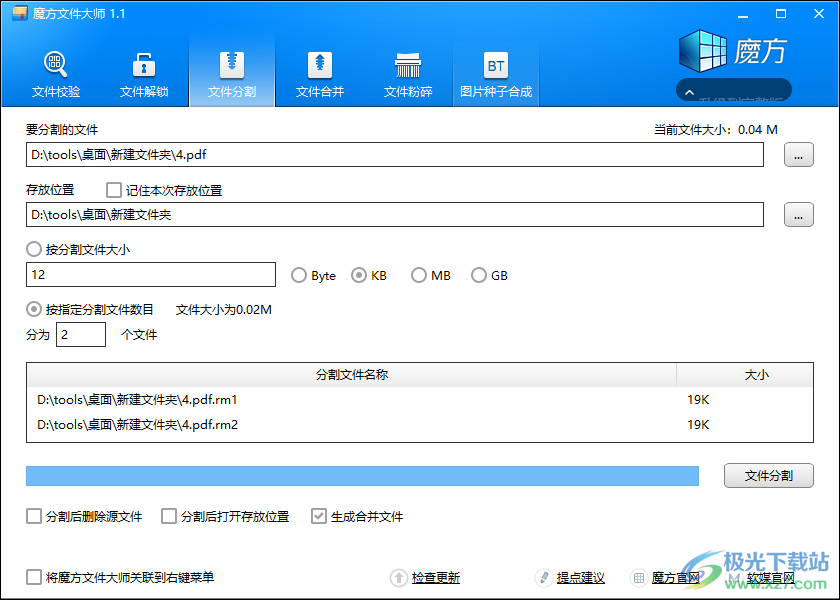
方法步骤
1.首先点击【文件分割】选项,然后依次点击右侧的三个点,将文件添加进来,并选择一个分割后文件的存放位置。

2.接着你可以选择【按分割文件大小】,然后在后面的大小选项中勾选【kb】,然后在前面的框中输入一个分割的数值,输入之后,上面会提示【将分割为几个文件】。
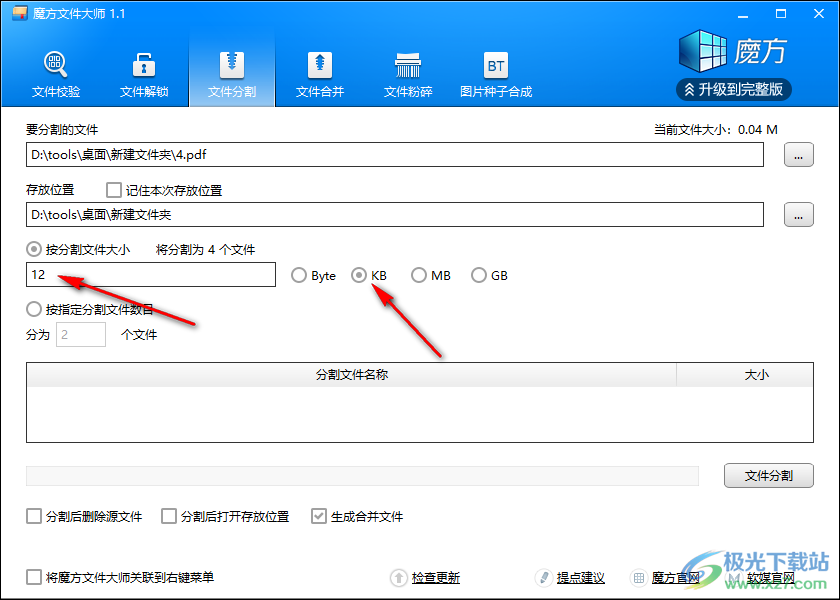
3.如果你选择【按指定分割文件数目】进行分割,则直接在下方的框中输入一个分割的具体数值,比如设置为【2】,则上方就会显示【文大小为0.02M】。

4.之后在下方的根据自己的需要是否进行勾选其中一项,或者不勾选,然后点击【文件分割】。
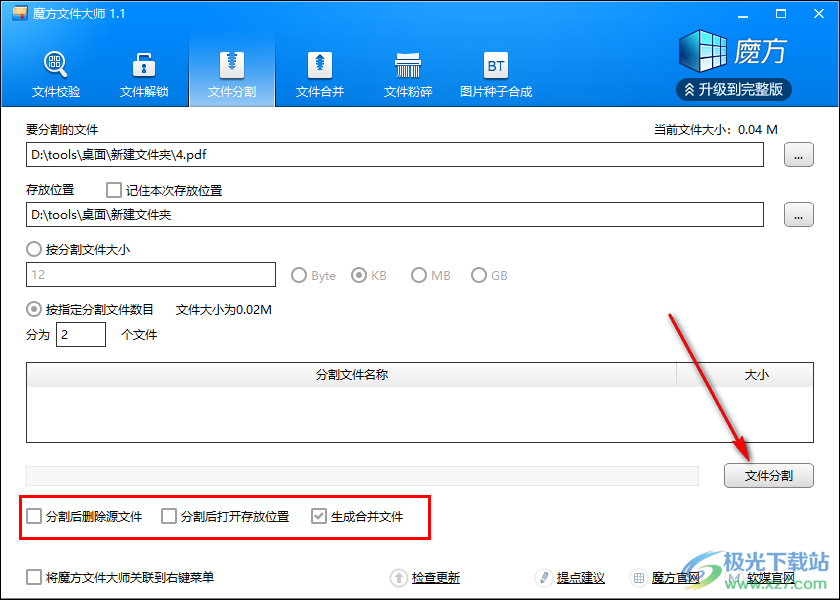
5.最后就会看到【分割文件名称】那里显示出我们分割的文件,如图所示。
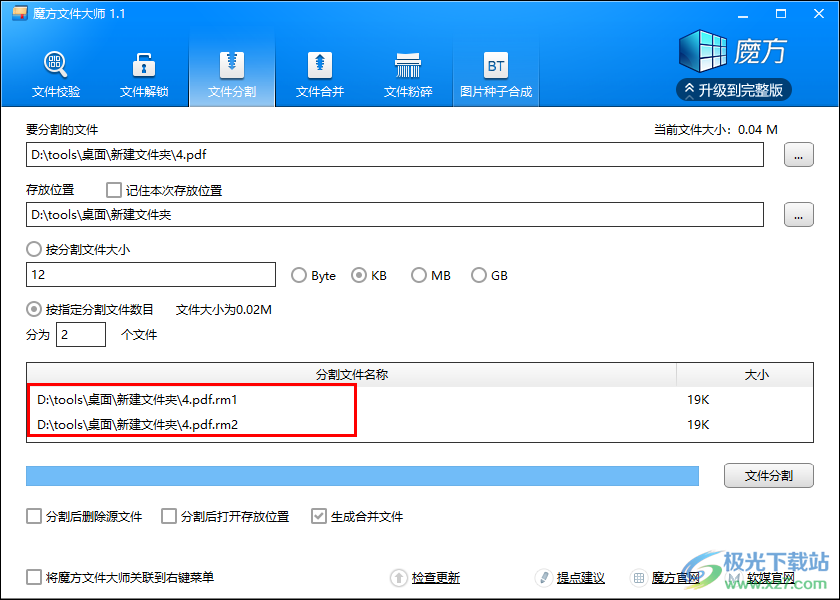
我们想要将文件进行分割为几份的话,可以说那个魔方文件大师进行分割,这款软件是专门对文件进行处理的,分割文件时可以按文件的大小和指定分割文件数目进行分割,感兴趣的话可以试一下。
